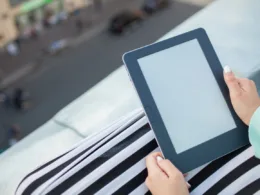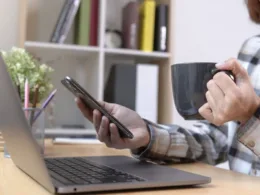W dzisiejszych czasach router internetowy jest obecny w wielu miejscach. Większość domów, miejsc pracy i instytucji ma dostęp do sieci bezprzewodowej. Jak zresetować router i kiedy jest to potrzebne? Na jakiej zasadzie działa to urządzenie? Przekonaj się już teraz!
Czym jest router bezprzewodowy?
Router jest urządzeniem sieciowym, które gwarantuje dostęp do internetu. Dzięki niemu możesz korzystać z sieci bezprzewodowej na kilku urządzeniach w jednym momencie. Co więcej, z dostępu do sieci mogą korzystać smartfony, laptopy, konsole, telewizory i inne sprzęty elektroniczne. Router tworzy lokalną sieć, a każde urządzenie połączone z nim otrzymuje osobny adres IP, dzięki któremu tworzy się stabilne i równomierne połączenie. Obsługa routera jest zadaniem prostym, ponieważ ogranicza się do podłączenia do zasilania i ewentualnego wpięcia kabli sieciowych. Natomiast w przypadku wystąpienia poważniejszych problemów konieczne będzie zalogowanie się do panelu administracyjnego i zarządzanie urządzeniem z poziomu ustawień zaawansowanych.
Czym różni się modem od routera?
Mimo tego, że działają we współpracy i służą do podobnych zadań, istnieją ważne różnice między tymi urządzeniami. Kluczowa to fakt, że router jest odpowiedzialny za rozprowadzenie połączenia internetowego do urządzeń, które zlokalizowane są w zasięgu sieci bezprzewodowej. Natomiast modem gwarantuje dostęp do internetu na jednym komputerze lub sprzęcie mobilnym. Ponadto, w odróżnieniu od pierwszego urządzenia, modem nie posiada interfejsów sieciowych i portów takich jak WAN, LAN i WLAN. Adres IP routera nadaje indywidualne adresy wszystkim użytkownikom korzystającym z sieci bezprzewodowej, co sprawia, że bezpieczeństwo jest na znacznie wyższym poziomie.
Problemy z siecią bezprzewodową – najpopularniejsze usterki
Dlaczego w ogóle ludzie zastanawiają się nad tym, jak zresetować router? Na początek warto odpowiedzieć sobie na pytanie, dlaczego występują problemy z siecią internetową. Urządzenie, które udostępnia dostęp do internetu, działa przez całą dobę. Z tego powodu mogą występować problemy z połączeniem się z siecią, prędkością pobierania i innymi aspektami. Bez wątpienia najczęstszym problemem jest pogorszenie się połączenia internetowego routera. Ponadto, wiele problemów prowadzi do niestabilnego połączenia i spowolnienia transferu danych. Najprostszym sposobem na ich rozwiązanie jest ponowne uruchomienie komputera lub ponowne uruchomienie routera. Jeśli usterki nadal występują, konieczne może być ponowne skonfigurowanie ustawień sieci bezprzewodowej.
Jak zresetować router do ustawień fabrycznych?
Zastanawiasz się, jak zresetować router? Możesz to zrobić na kilka różnych sposobów. Poza mechanicznym resetem, który ogranicza się do wciśnięcia odpowiedniego przycisku można uzyskać dostęp do routera za pomocą innych metod. Zwykle routery pracują z domyślnymi ustawieniami. Z tego powodu większość informacji konfiguracyjnych takich jak adres IP, login i hasło znajdziesz w instrukcji urządzenia. Najczęściej loginem jest „admin” lub „administrator”, a hasło to „admin”, „password”, a czasem nawet brak hasła. Adres IP bramy swojego routera znajdziesz w instrukcji sprzętu. W przypadku, gdy logowanie w ten sposób nie działa, możesz przywrócić ustawienia fabryczne za pomocą długiego przytrzymania przycisku Reset i zalogowania się jeszcze raz.
Jak przywrócić ustawienia fabryczne?
Na początku należy wykonać szybki restart za pomocą ponownego uruchomienia routera lub użycia przycisku Reset. Następnie możesz przejść do resetu ustawień routera. Musisz znać adres IP swojego modelu routera i wejść w ustawienia. W tym celu podążaj zgodnie z instrukcjami producenta, ponieważ w zależności od modelu proces ten może się różnić. Bez wątpienia najprostszym sposobem jest przywrócenie ustawień fabrycznych routera za pomocą przycisku resetowania.
Miękki reset routera – przywracanie ustawień za pomocą przycisku
Chciałbyś poznać kolejny sposób na to, jak zresetować router bez trudu?
- Miękki reset jest prostym zadaniem i opiera się na pozbawieniu zasilania przez kilkanaście sekund. W tym celu powinieneś odłączyć wtyczkę z gniazdka lub z urządzenia.
- Po ponownym uruchomieniu odczekaj nawet nieco ponad minutę, do momentu, w którym wszystkie diody zaczną się świecić.
Jeżeli ten sposób nie zadziała, będziesz zmuszony wykonać twardy reset. Przed przystąpieniem do tego procesu powinieneś znaleźć instrukcję obsługi swojego urządzenia.
Twardy reset – czego potrzeba do zrestartowania routera za pomocą opcji hard reset?
Ten sposób resetowania urządzenia powinieneś przeprowadzić wyłącznie w momencie, gdy żaden inny sposób nie działa. Twardy reset to ostateczność, więc upewnij się, że spróbowałeś już wszystkiego. Na początku powinieneś sprawdzić stan swojej karty sieciowej lub wykluczyć brak sygnału sieci Wi-Fi spowodowanego pracami technicznymi dostawcy. W celu wykonania twardego resetu musisz wcisnąć przycisk resetowania przez kilkanaście sekund. Pamiętaj, że jest on schowany w obudowie i będziesz do tej czynności potrzebować cienkiego przedmiotu. Po ponownym uruchomieniu powinieneś przeprowadzić logowanie do routera i ponowne ustawienie sieci.
Najważniejsze ustawienia sieciowe
Aby zresetować ustawienia sieciowe, musisz znać podstawowe wartości i parametry. Najważniejsze bez wątpienia jest hasło Wi-Fi, które umożliwia urządzeniom łączenie się z internetem za pośrednictwem routera. Ponadto warto znać wartość adresu IP oraz login i hasło do ustawień urządzenia. Większość z tych parametrów powinieneś znaleźć w instrukcji obsługi urządzenia. Wiesz już, jak zresetować router. A w jaki sposób sprawdzić hasło?
Jak sprawdzić hasło administratora?
Mimo tego, że odpowiedź na pytanie, jak zresetować router jest stosunkowo prosta, trzeba przy tym znać kilka ważnych parametrów. Hasło administratora najczęściej przyjmuje postać „admin” lub „password”. Na początku powinieneś wpisać te słowa, a następnie szukać pomocy w internecie, jeśli sposób nie zadziała.
Dlaczego przywrócenie do ustawień domyślnych może pomóc?
Przede wszystkim w wyniku zresetowania routera z powodu awarii wszystkie dotychczasowe ustawienia zostaną wykasowane. Ponadto, domyślne parametry fabryczne zostaną przywrócone, dlatego ponowne zalogowanie się do routera będzie możliwe za pomocą danych znajdujących się w instrukcji obsługi. Większość usterek związanych z parametrami technicznymi również powinna zostać wyzerowania. Warto wiedzieć, że instalacja routera jest równie prosta, ponieważ wystarczy podłączyć routera do modemu internetowego lub rozdzielacza sygnału, a następnie włożyć kabel zasilający. Po uruchomieniu urządzenia wystarczy wejść w przeglądarkę, wpisać adres IP i zalogować się za pomocą domyślnych danych.
Czy warto resetować router?
Czy wiedzę, jak zresetować router, warto wykorzystać w praktyce? Jeśli twoje urządzenie zaczyna sprawiać problemy, a połączenie jest wolniejsze i mniej stabilne, zresetowanie ustawień programowych może okazać się bardzo skuteczne. Co więcej, przed sprzedażą routera musisz przywrócić ustawienia fabryczne, ponieważ w ten sposób uchronisz swoje dane. Reset to często najszybszy sposób na rozwiązanie problemów z urządzeniem sieciowym.
Wiesz już, jak zresetować router. Przywracanie ustawień fabrycznych nie jest zadaniem trudnym, jednak trzeba pamiętać o najważniejszych informacjach, takich jak nazwa użytkownika i hasło oraz adres IP. Twardy reset przeprowadzisz za pomocą spinacza i naciśnięcia przycisku Reset, a zmiana ustawień odbywa się z poziomu przeglądarki internetowej.